
Ringrazio Bigi per avermi permesso di tradurre questo tutorial. THE WAKE UP OF THE SENSES IL RISVEGLIO DEI SENSI
qui puoi trovare qualche risposta ai tuoi dubbi. Se l'argomento che ti interessa non Ŕ presente, ti prego di segnalarmelo. Questo tutorial Ŕ stato scritto con PSP X, ma pu˛ essere eseguito anche con le altre versioni di PSP. Il copyright del tutorial appartiene a Laguna Azul. Il copyright della traduzione Ŕ mio. Il copyright dei tubes e delle immagini Ŕ dei rispettivi artisti. Per favore, rispetta il lavoro degli autori. Occorrente: Materiale qui Filtro: Filters Unlimited 2.0 qui Fantastic Machine - Paint Engine qui Mura's Meister qui Xero qui Metti la Maschera "Lines" nella cartella Maschere. Importa il pennello "aethereality" in PSP. Come fare vedi qui 1. Apri una nuova immagine trasparente 650 x 500 pixels. Scegli dal tuo tube un colore chiaro come colore di primo piano (#e3c4b0), e un colore scuro come colore di sfondo (#9b5c49). Riempi  l'immagine trasparente con il colore di primo piano. l'immagine trasparente con il colore di primo piano.2. Apri il tube nikita_reveries_fem08, e vai a Modifica>copia. non chiuderlo, perchŔ ti servirÓ ancora. Torna al tuo lavoro e vai a Modifica>Incolla come nuovo livello. Immagine>Ridimensiona, al 200%, tutti i livelli non selezionato. Effetti>Plugins>Xero - Supersmooth, con i seguenti settaggi: 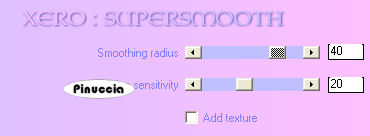 Effetti>Plugins>Xero - Serious Fog, con i seguenti settaggi: 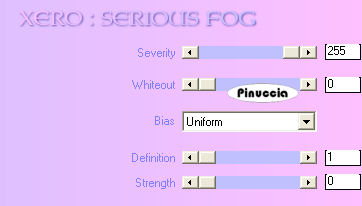 con questi - come con molti altri filtri - ci sono dei tempi di attesa pi¨ o meno lunghi per la loro applicazione. Fai sempre attenzione quando vedi la barra di scorrimento del tempo di applicazione: prima di continuare attendi che sia completa.  Sposta  il tube come nel mio esempio. il tube come nel mio esempio. Cambia la modalitÓ di miscelatura di questo livello in Rafforza, e abbassa l'opacitÓ al 69%. 3. Apri il tube chrismist_flws_100, e vai a Modifica>copia. Torna al tuo lavoro e vai a Modifica>Incolla come nuovo livello. Spostalo  nell'angolo in basso a destra. nell'angolo in basso a destra. Regola>LuminositÓ e contrasto>LuminositÓ e contrasto: 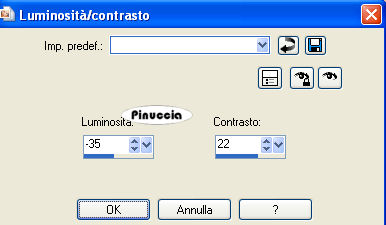 Effetti>Plugins>Xero - Improver, con i seguenti settaggi. 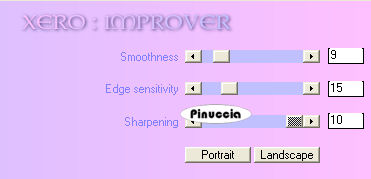 Cambia la modalitÓ di miscelatura di questo livello in Luce netta. 4. Apri il tube pendentif8, e vai a Modifica>copia. Torna al tuo lavoro e vai a Modifica>Incolla come nuovo livello. Immagine>Ridimensiona, al 67%, tutti i livelli non selezionato. Regola>Messa a fuoco>Metti a fuoco. Immagine>Rifletti. Spostalo  nell'angolo in alto a destra. nell'angolo in alto a destra.Effetti>Effetti 3D>sfalsa ombra, con i seguenti settaggi, colore nero.  5. Attiva nuovamente il tube nikita_reveries_fem08 e vai a Modifica>copia. Torna al tuo lavoro e vai a Modifica>Incolla come nuovo livello. Spostalo  a sinistra. a sinistra. Effetti>Plugins>Xero - SoftMood, con i seguenti settaggi: 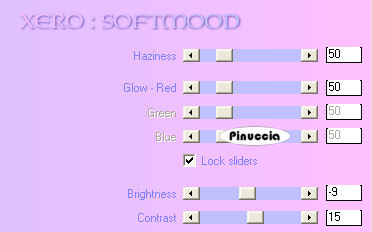 Effetti>Plugins>Xero - Improver, con i seguenti settaggi: 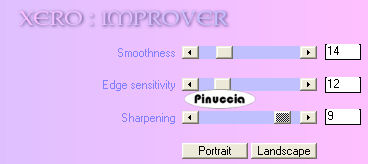 6. Apri il tube p54-dozi, e vai a Modifica>copia. Torna al tuo lavoro e vai a Modifica>Incolla come nuovo livello. Spostalo  in basso vicino alla donna, vedi il mio esempio. in basso vicino alla donna, vedi il mio esempio.Effetti>Effetti 3D>Sfalsa ombra, con i seguenti settaggi, colore nero:  7. Livelli>Unisci>Unisci visibile. Fai una copia premendo sulla tastiera la combinazione di tasti shift+D. 8. Lascia attiva la copia. Continuerai a lavorare su questa. Effetti>Plugins>Fantastic Machine - Paint Engine, con i seguenti settaggi: 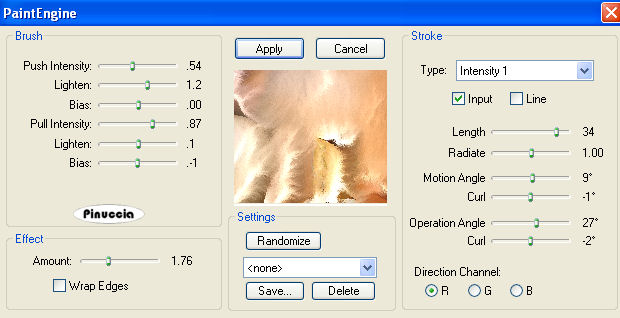 Effetti>Plugins>Mura's Meister - Copies, con i seguenti settaggi: 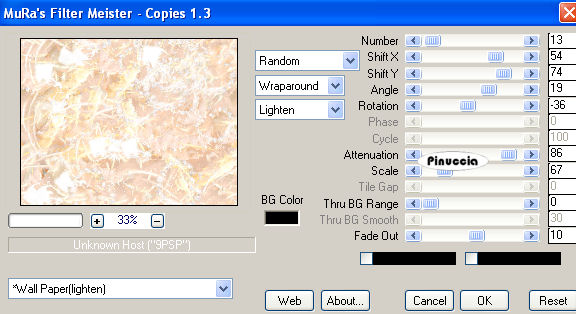 9. Regola>Sfocatura>Sfocatura gaussiana, raggio 20.  Effetti>Plugins>Filters Unlimited 2.0 - Convolution Filter - Emboss(Strong), con i settaggi standard. 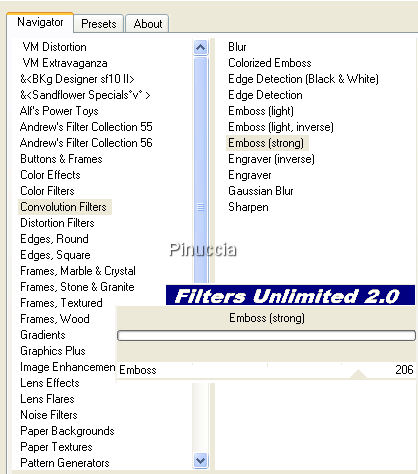 Livelli>duplica. Cambia la modalitÓ di miscelatura di questo livello in Moltiplica. Livelli>Unisci>Unisci tutto. Modifica>Copia. 10. Torna al tuo lavoro originale. Attiva il livello inferiore e vai a Modifica>Incolla come nuovo livello. Effetti>Plugins>Xero - Improver, con i seguenti settaggi. 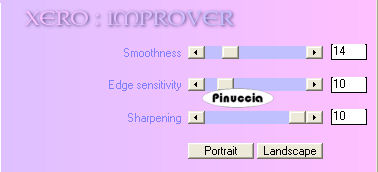 Livelli>Duplica. Livelli>Carica/Salva maschera>Carica maschera da disco. Cerca e carica la maschera "lines" con i seguenti settaggi: 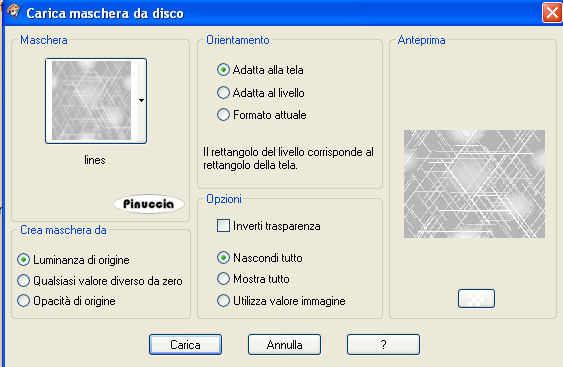 Livelli>Unisci>Unisci gruppo. Effetti>Alien Skin Xenofex 2 - Constellation, con i seguenti settaggi: 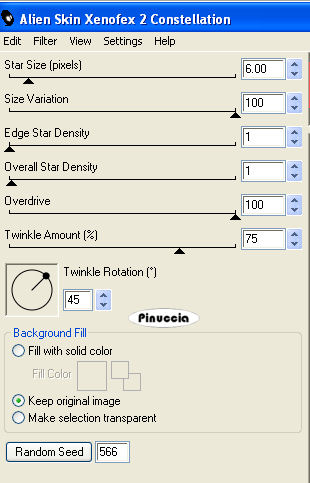 11. Livelli>Nuovo livello raster. Attiva lo strumento Pennello  (tasto B nella tastiera), (tasto B nella tastiera),cerca e seleziona il pennello aethereality-034-022, e applicalo a destra, cliccando con il tasto destro del mouse, per usare il colore di sfondo.  Livelli>Unisci>Unisci tutto. 12. Immagine>Aggiungi bordatura, 1 pixel, simmetriche, con il colore di sfondo. Immagine>Aggiungi bordatura, 6 pixels, simmetriche, con il colore di primo piano. Seleziona questo bordo con la bacchetta magica  , sfumatura e tolleranza 0, , sfumatura e tolleranza 0, Effetti>Plugins>Xero - Fritillary, con i seguenti settaggi:  Selezione>Inverti. Effetti>Effetti 3D>Sfalsa ombra, con i seguenti settaggi, colore nero:  Selezione>Deseleziona. 13. Immagine>Aggiungi bordatura, 1 pixel, simmetriche, con il colore di sfondo. Immagine>Aggiungi bordatura, 16 pixels, simmetriche, con il colore di primo piano. Seleziona questo bordo con la bacchetta magica  Effetti>Plugins>Xero - Fuzzifier, con i seguenti settaggi: 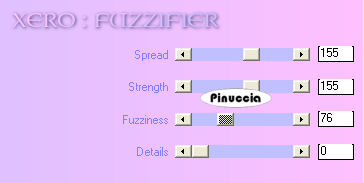 Selezione>inverti. Effetti>Effetti 3d>Sfalsa ombra, con i seguenti settaggi, con il colore di sfondo. 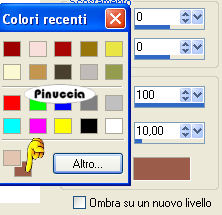 per impostare il colore di sfondo, clicca sulla paletta del colore con il tasto destro del mouse, in basso a sinistra, vedrai la tua paletta dei materiali, clicca sulla paletta del colore di sfondo per selezionarlo. Selezione>Deseleziona. 14. Immagine>Aggiungi bordatura, 1 pixel, simmetriche, con il colore di sfondo. Immagine>Aggiungi bordatura, 3 pixels, simmetriche, con il colore di primo piano. Seleziona questo bordo con la bacchetta magica  Effetti>Effetti artistici>Mezzitoni, con i seguenti settaggi:  Selezione>Deseleziona. 15. Immagine>Aggiungi bordatura, 1 pixel, simmetriche, con il colore di sfondo. Effetti>Plugins>Filters Unlimited 2.0 - Buttons and Frames - 3D Glass Frame 1: 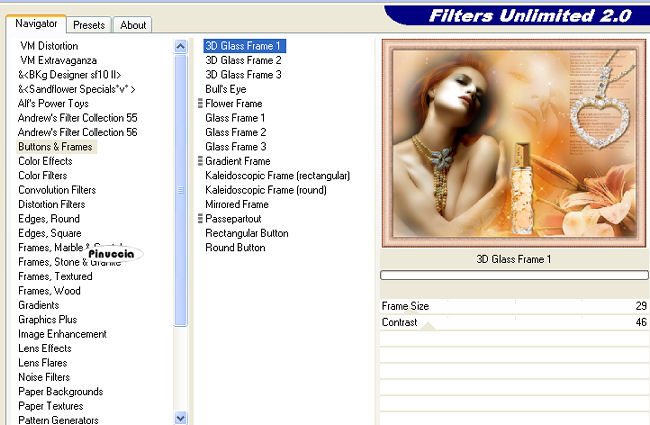 Aggiungi il tuo nome e/o il tuo watermark e salva in formato jpg.  Se hai problemi o dubbi, o trovi un link non funzionante, o anche soltanto per un saluto, scrivimi. 8 Marzo 2008 |




